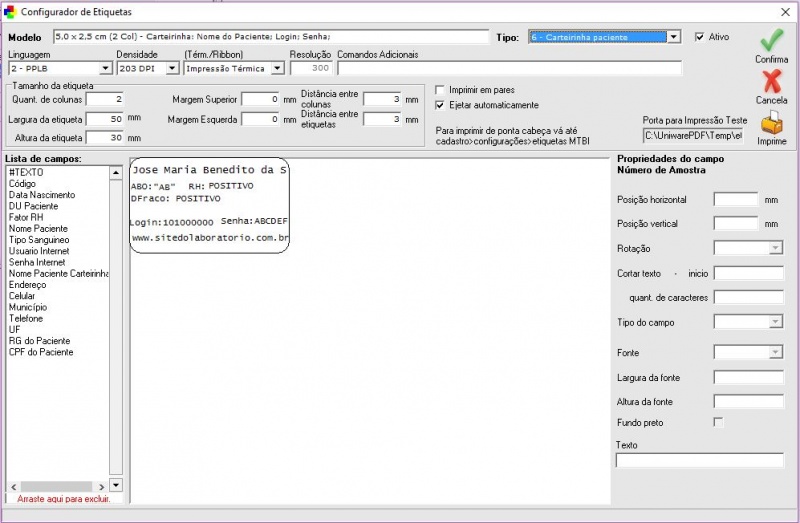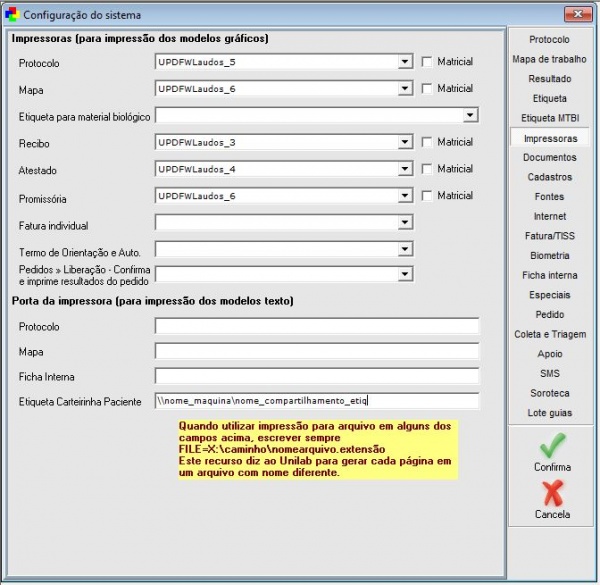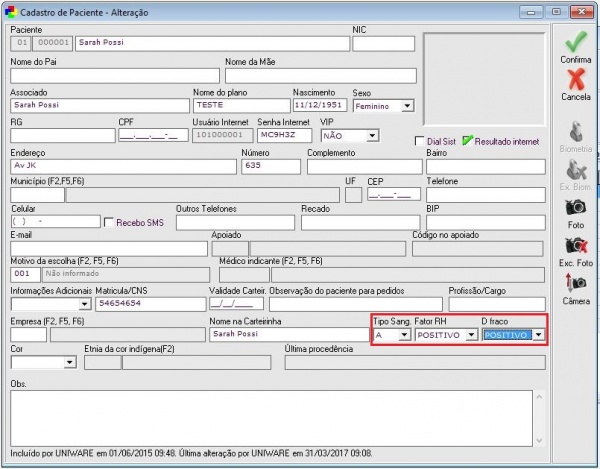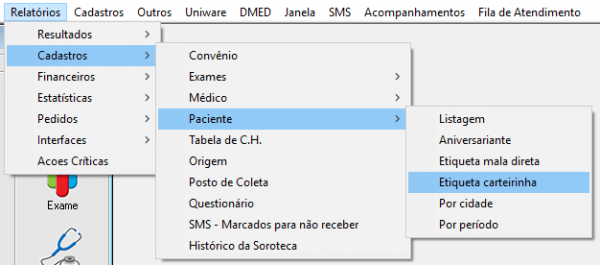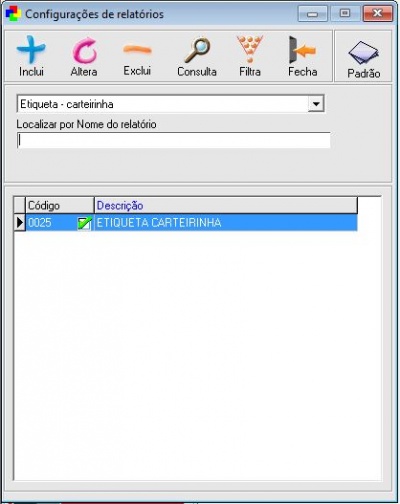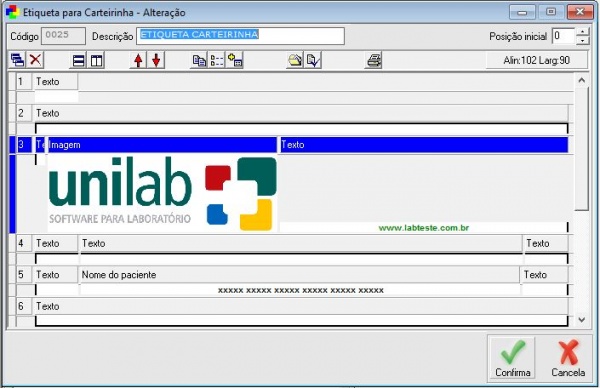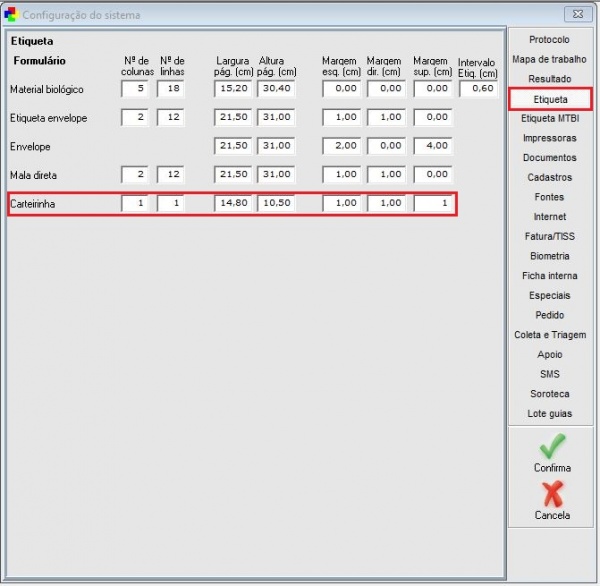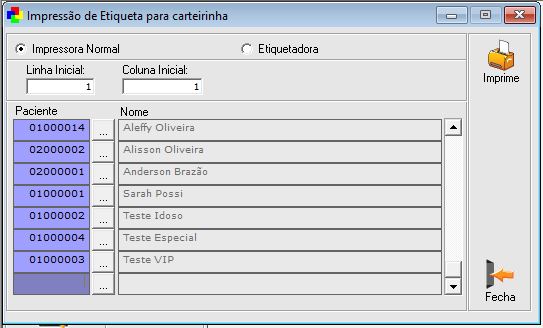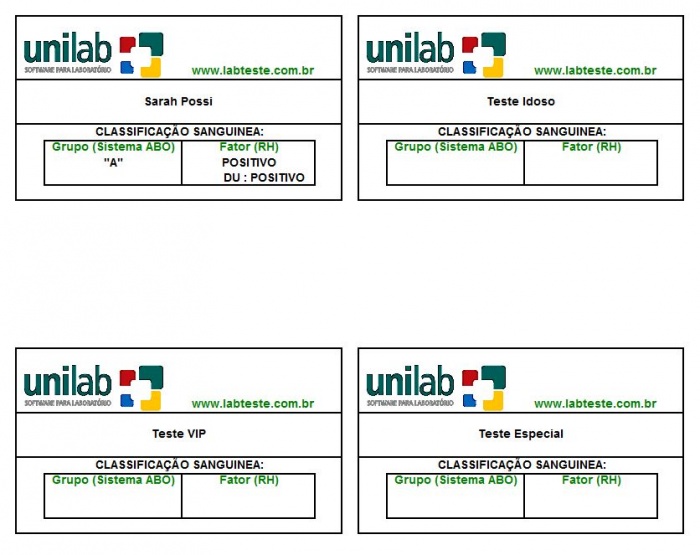Carteirinha Paciente
No Unilab há a opção de cadastrar carteirinhas de pacientes, essas carteirinhas podem ser de tipagem sanguínea, usuário e senha de internet, até fidelidade ao laboratório, se o mesmo trabalhar desta forma, fidelizando clientes.
A mais utilizada é para tipagem sanguínea, que ao invés do cliente entregar um laudo em A4 para o cliente com a tipagem do mesmo, ele pode configurar uma carteirinha impressa em etiquetadora ou em impressora gráfica para entregar ao paciente.
Carteirinha - Etiquetadora
Para configurar etiquetadora carteirinha para ser impressa em etiquetadora (Zebra ou Argox) deve-se ir em:
"Cadastros > Modelos de etiqueta", clique em "Inclui".
A configuração é igual a de uma etiqueta mtbi. Deve ser posto nome do modelo de etiqueta. E o tipo da mesma é "6 - Carteirinha paciente".
Tem de definir a quantidade de colunas que tem no rolo de etiqueta, a largura e altura, margens superior e esquerda, se achar necessário, distancias entre colunas, se houver mais de uma (horizontal), e distância entre etiquetas (vertical).
Abaixo, irá abrir o quadrante onde é configurado a etiqueta dentro, ao lado esquerdo da tela encontra-se todas as possibilidades de opções para colocar dentro da etiqueta. Basta clicar nas opções e arrastar para dentro do quadrante.
Terminado as configurações, basta confirmar.
Após a configuração, é necessário configurar a porta de impressão. "Cadastros > Configurações - Impressora"
No último campo é onde configura o caminho da impressão de etiqueta. A configuração é o nome da máquina onde a etiquetadora está instalada, e o nome de compartilhamento da etiquetadora, da forma como mostra o exemplo acima!
No caso de clientes que configuram a etiqueta para que saia a tipagem sanguínea do paciente nela, tem de ser inserido dentro do cadastro do paciente, caso contrário não sai na etiqueta.
Para inserir a informação, deve-se ir em: "Cadastros > Pacientes". Altere o paciente e preencha a tipagem.
Para que possa imprimir a etiqueta do paciente, o caminho é: "Relatórios > Cadastros > Pacientes > Etiqueta carteirinha".
Ao abrir a opção, tem de selecionar a segunda opção de "Etiquetadora".
Já estarão listados a porta de impressão e o modelo.
Abaixo, deve ser listados todos os pacientes que serão impressos carteirinhas e clicar no botão de "Imprime" e está pronto.
Carteirinha - Impressora Gráfica
Para cliente que não querem imprimir carteirinhas na etiquetadora, também há a opção de imprimir na impressora gráfica normal.
O cliente pode até comprar papel A4 adesivo, se achar melhor para poder colar em algum outro material mais firme, ou no A4 offset (sulfite) normal mesmo.
A carteirinha modelo gráfico é configurado em: "Cadastros > Configurações de relatórios > Etiqueta - carteirinha".
Basta Incluir um novo modelo, ou alterar se já tiver algum criado.
A configuração do modelo é da mesma forma que se configura um cabeçalho, rodapé, e até o próprio exame do Unilab, sempre por seções, linhas, colunas, quais os tipos de informações vão em cada seção, assim por diante. Para fazer as beradinhas em preto, deve-se selecionar uma seção, e colocar linha de contorno para que fique da forma que mostra a imagem acima.
A visualização da impressão deste exemplo acima ficaria da seguinte forma:
O tamanho de cada carteirinha e quantas devem sair por folha é configurado em: "Cadastros > Configurações - Etiqueta".
A carteirinha é a última opção da tela.
N° de colunas: é onde é especificado dentro da folha de papel, quantos serão impressos lado a lado.
N° de linhas: é onde especifica-se a quantidade de carteirinhas impressas uma abaixo na outra dentro da folha.
Largura e altura: coloca-se o tamanho do papel que está na impressora, se for um A4, o tamanho é 21 cm X 29,7 cm (tamanho em retrato, sempre, pois é da forma que se põe na impressora).
Margens: direita, superior e esquerda: caso seja necessário aplicar uma margem de segurança, para que as carteirinhas não sejam impressas bem ao canto do papel, deve-se colocar o espaço necessário.
Para que seja impresso, deve-se ir em: "Relatórios > Cadastros > Pacientes > Etiqueta carteirinha".
A seguinte tela será aberta:
Deixe a primeira opção marcada "Impressora normal".
Linha e coluna inicial é onde deve-se começar a ser impresso.
Abaixo é listado todos os pacientes que serão impressos as carteirinhas, e clique em Imprime.